Cách tải, cài đặt font chữ cho iPhone đơn giản, nhanh chóng

Khám phá ngay cách tải, cài đặt font chữ iPhone đơn giản, nhanh chóng chỉ với 1 vài thao tác đơn giản trên điện thoại!
Bạn cảm thấy font chữ mặc định trên iPhone quá nhàm chán? Muốn làm mới trải nghiệm hoặc tạo phong cách riêng cho bài viết, thiết kế, hay ghi chú ngay trên điện thoại của mình? iPhone hoàn toàn cho phép người dùng tải và cài đặt font chữ mới, giúp bạn thoải mái sáng tạo theo sở thích. Cùng khám phá cách tải, cài đặt font chữ cho iPhone nhanh chóng, dễ thực hiện, nhanh chóng nhé!
iPhone có cho phép đổi font chữ không?
Font chữ là yếu tố quan trọng định hình phong cách giao diện và trải nghiệm người dùng trên mọi thiết bị di động. Apple không cho phép người dùng đổi toàn bộ font chữ hệ thống (ví dụ như font trong màn hình chính, Cài đặt hay ứng dụng mặc định). Tuy nhiên, bạn hoàn toàn có thể tải và cài thêm font chữ mới để sử dụng trong các ứng dụng hỗ trợ như:
- Pages, Keynote, Numbers (bộ ứng dụng văn phòng của Apple).
- Microsoft Word, PowerPoint, Excel.
- Adobe Photoshop, Illustrator, Canva, hoặc các app thiết kế.
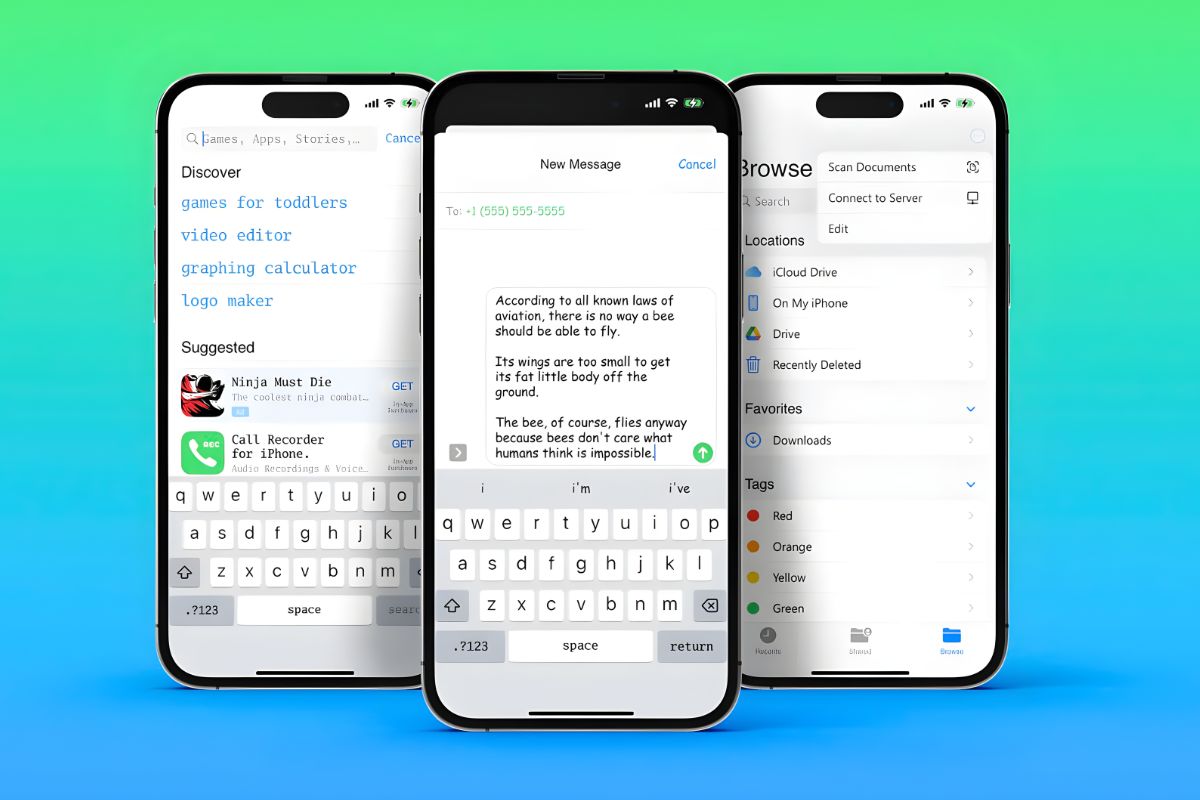
Cách tải font chữ cho iPhone bằng cài đặt
Bước 1: Tải ứng dụng Font chữ về iPhone của bạn.
Đầu tiên, bạn hãy vào link: https://apps.apple.com/us/app/fonts-ai-stickers/id1454061614 để tải Font chữ về > Bấm vào biểu tượng Tải về trên App Store.
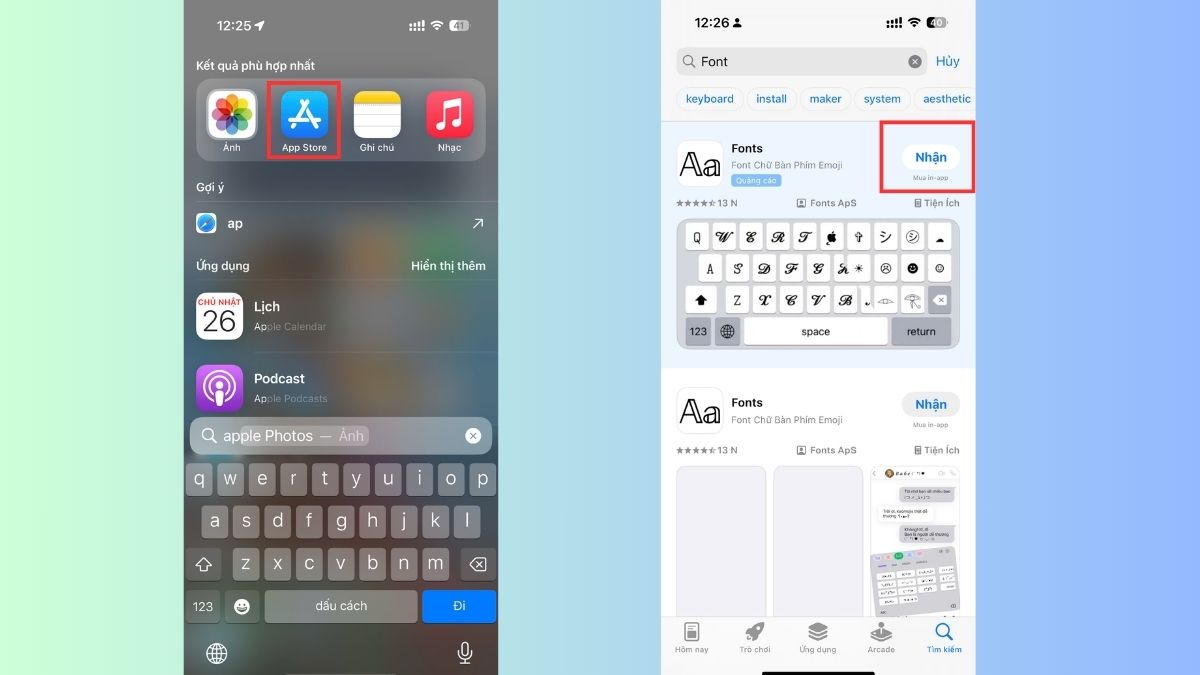
Bước 2: Tiến hành cài đặt trên iPhone của bạn.
Bạn hãy vào Cài đặt > Chọn Cài đặt Chung.
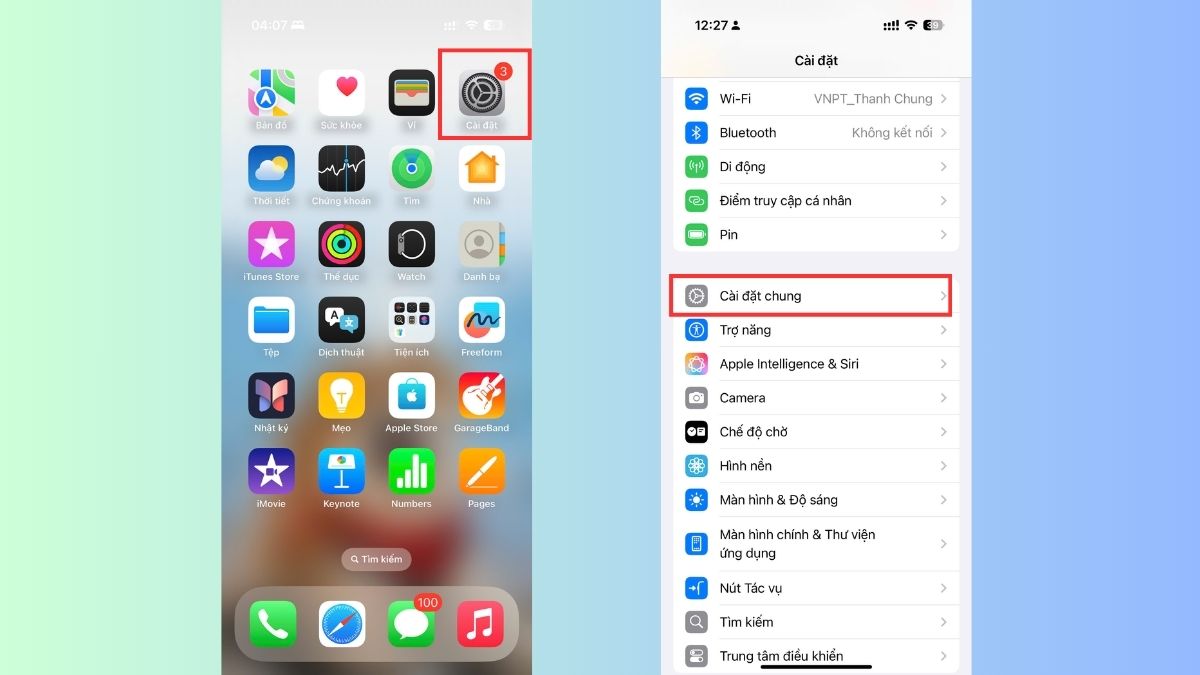
Bước 3: Thực hiện cài đặt Font chữ.
Bạn hãy bấm vào mục Bàn phím > Tiếp tục chọn Bàn phím > Chọn Thêm bàn phím mới.
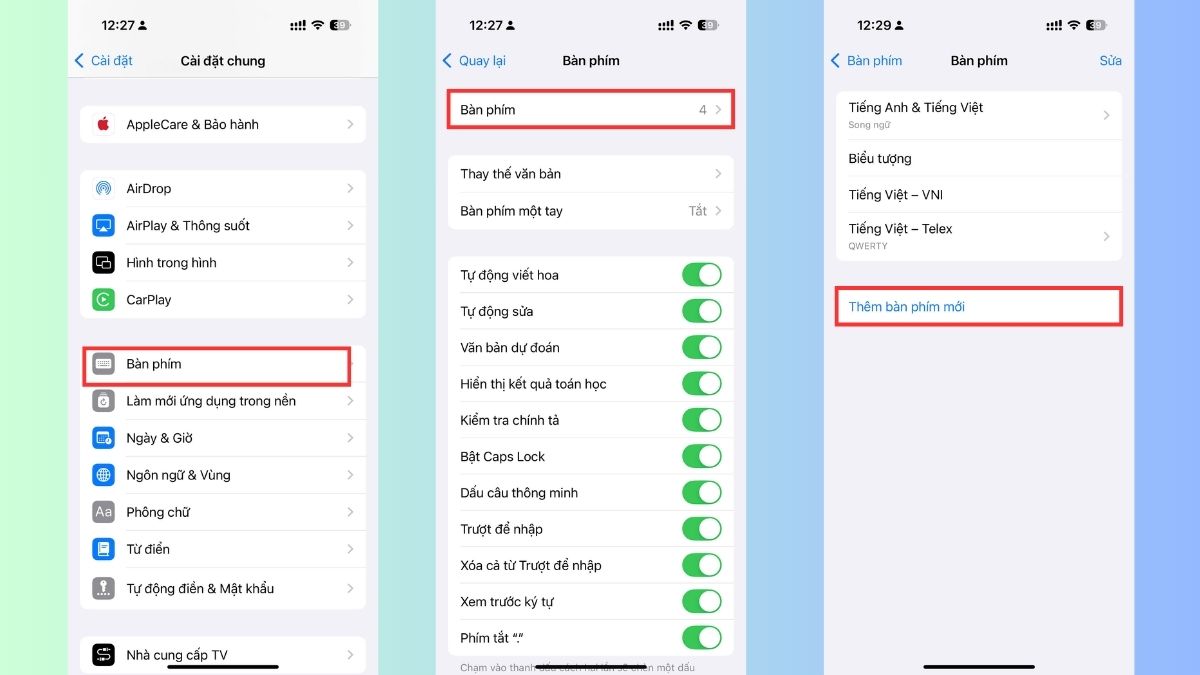
Bước 4: Bật tính năng cho phép truy cập đầy đủ của Font.
Chọn Font > Cho phép Truy cập đầy đủ > Bấm chọn Cho phép để xác nhận.

Bước 5: Kích hoạt Font chữ kiểu mới.
Bạn hãy mở ứng dụng bất kỳ, bấm vào biểu tượng quả địa cầu > Chọn Fonts để kích hoạt.
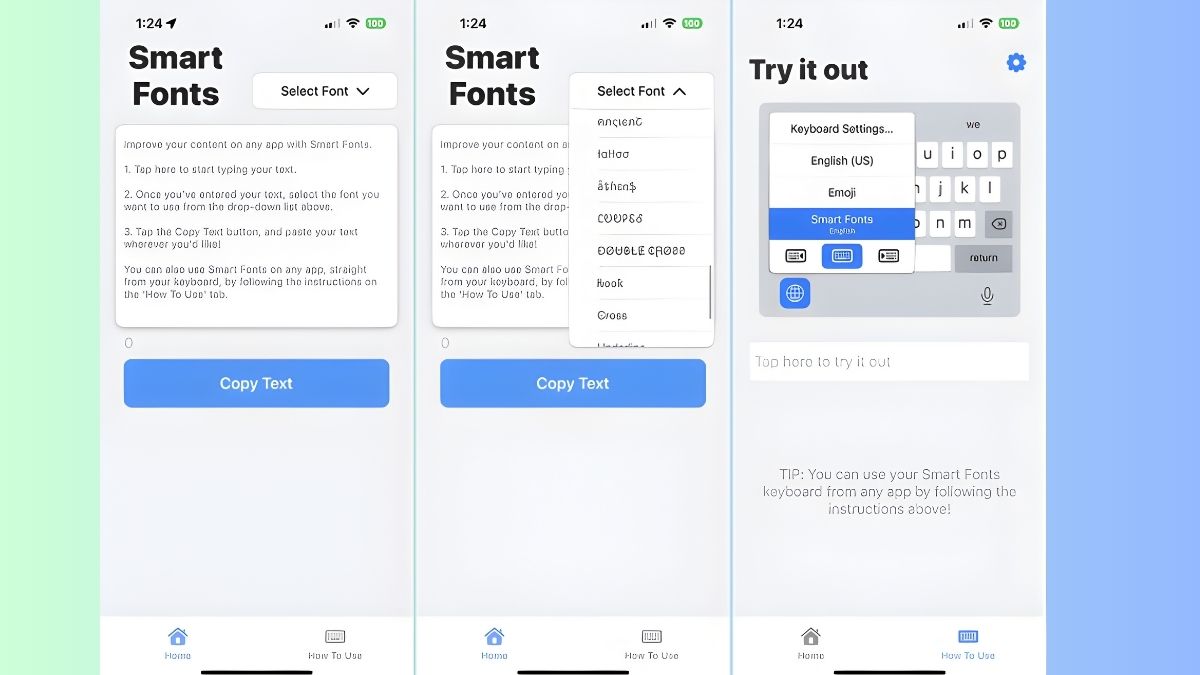
Cách tải font chữ cho iPhone bằng ứng dụng
Việc tải và sử dụng font chữ iPhone khá đơn giản, bạn chỉ cần thực hiện thao tác sau:
Bước 1: Tiến hành tải app font chữ về điện thoại.
Đầu tiên, bạn hãy vào App Store > Chọn ứng dụng Font chữ mà bạn muốn tải về.
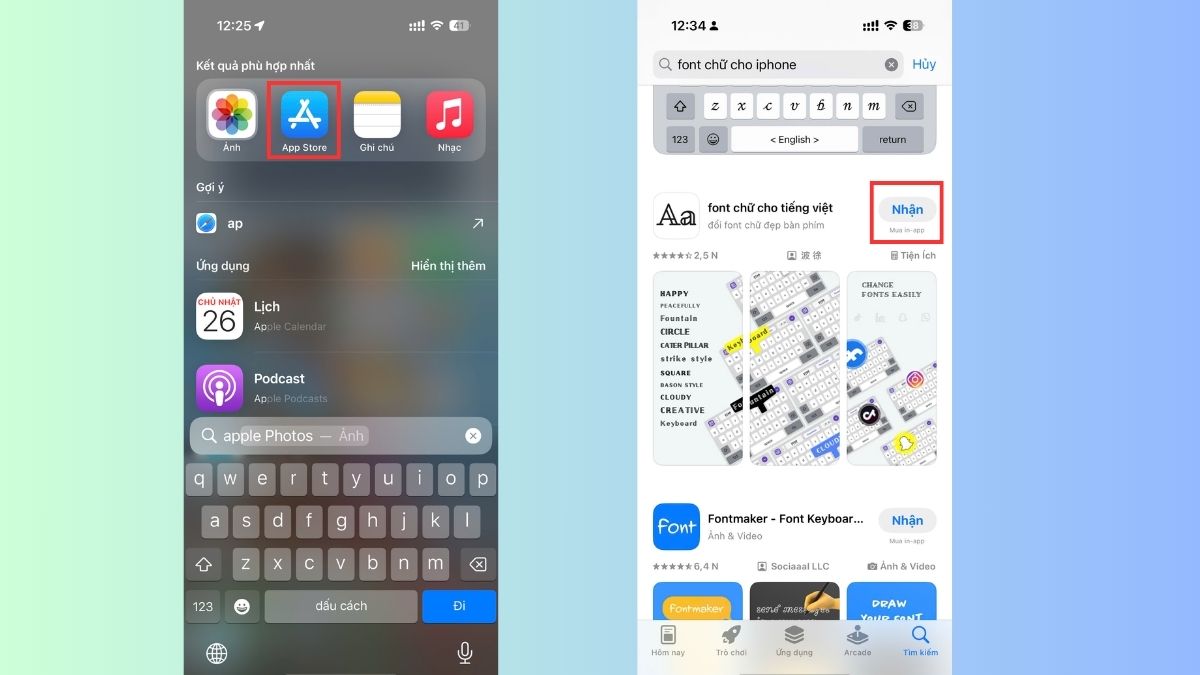
Bước 2: Cài đặt ứng dụng vào điện thoại iPhone.
Bạn hãy cho phép ứng dụng truy cập vào điện thoại của bạn > Chọn Go to settings > Chọn cho phép theo dõi.
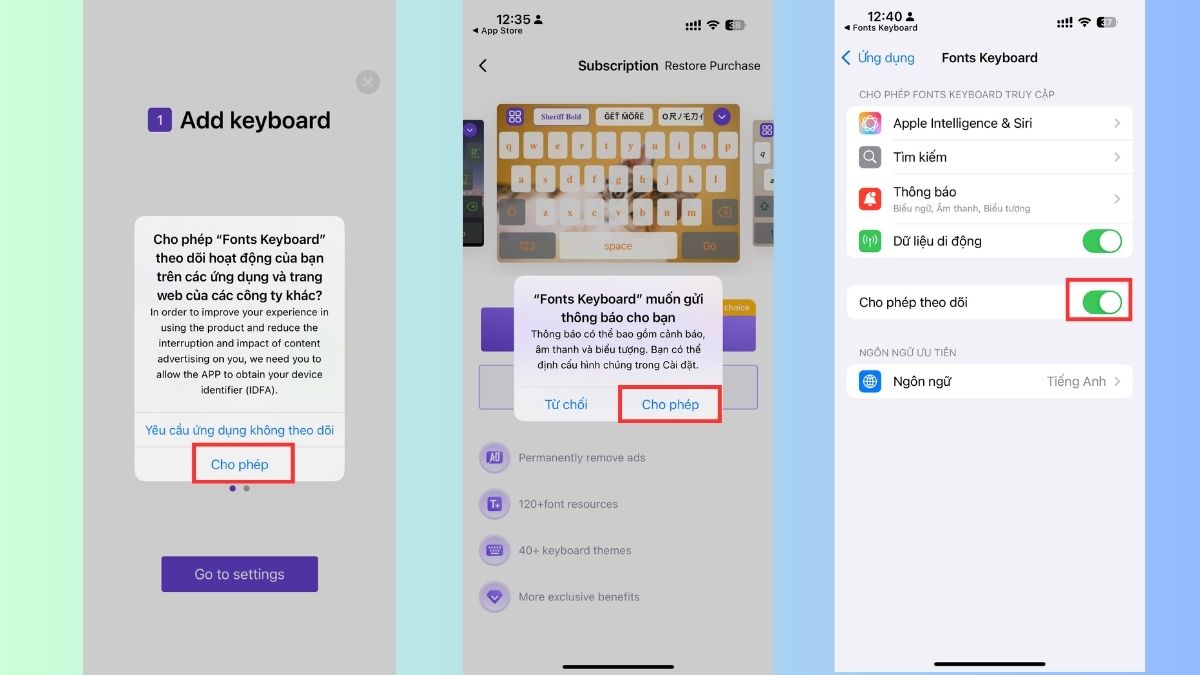
Cách quản lý và xóa font chữ iPhone đã tải
Để quản lý các font chữ đã cài đặt trên iPhone, bạn có thể sử dụng trình quản lý font tích hợp sẵn của iOS.
Bước 1: Truy cập vào Cài đặt chung
Đầu tiên, bạn hãy vào Cài đặt > Chọn Cài đặt chung.
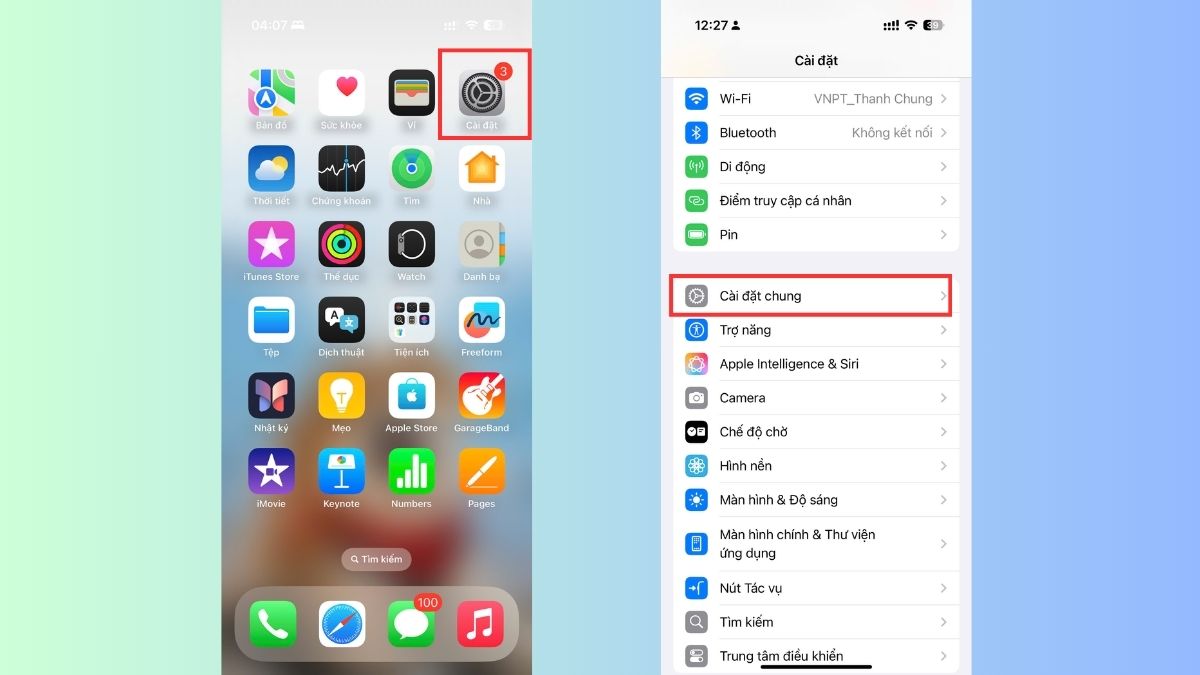
Bước 2: Tiến hành truy cập vào Font chữ để thiết lập và quản lý.
Chọn vào mục Font, tại đây bạn sẽ thấy toàn bộ danh sách font chữ đã được cài từ các ứng dụng như Font Diner, iFont hoặc bất kỳ app font nào khác mà bạn đã tải về.
Nhấn vào một font bất kỳ để xem trước kiểu chữ (typeface). Bạn có thể vuốt sang trái để khám phá thêm các màn hình hiển thị chi tiết hơn, giúp bạn đánh giá cách font được thể hiện trong thực tế trước khi sử dụng.
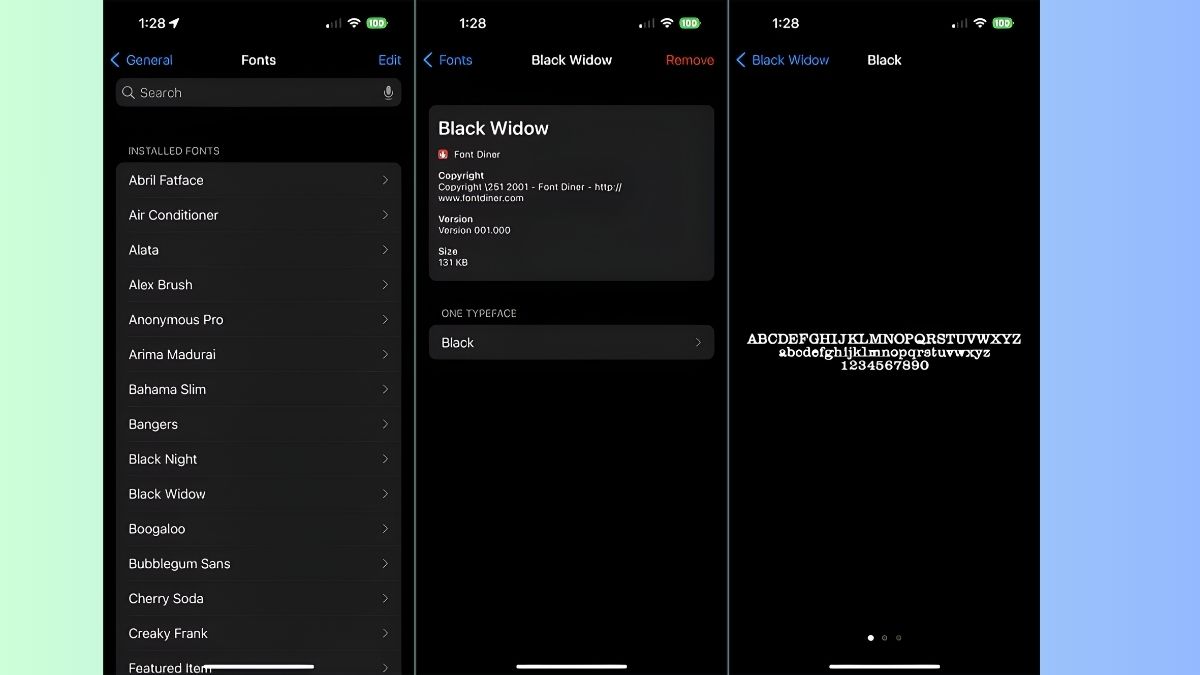
Bước 3: Tiến hành xóa Font chữ khi không sử dụng tới.
Tại danh sách các font đã cài, hãy nhấn Chỉnh sửa (Edit) ở góc màn hình > Chọn font cần xóa, sau đó nhấn Xóa (Remove).

Lưu ý khi tải font chữ cho iPhone
Để đảm bảo an toàn và hiệu quả, bạn cần chú ý một số điểm sau:
- Không tải Font từ nguồn lạ, chỉ nên dùng font từ App Store hoặc trang web uy tín để tránh mã độc.
- Kiểm tra định dạng Font, iPhone chỉ hỗ trợ .TTF và .OTF.
- Không cài quá nhiều font cùng lúc, tránh làm chậm ứng dụng hoặc gây lỗi hiển thị.
- Không nên jailbreak thiết bị để cài font hệ thống điều này tiềm ẩn rủi ro bảo mật.
- Nếu muốn đổi toàn bộ font trên giao diện iPhone, bạn có thể sử dụng Widget hoặc Theme Shortcut, thay vì can thiệp sâu vào hệ thống.
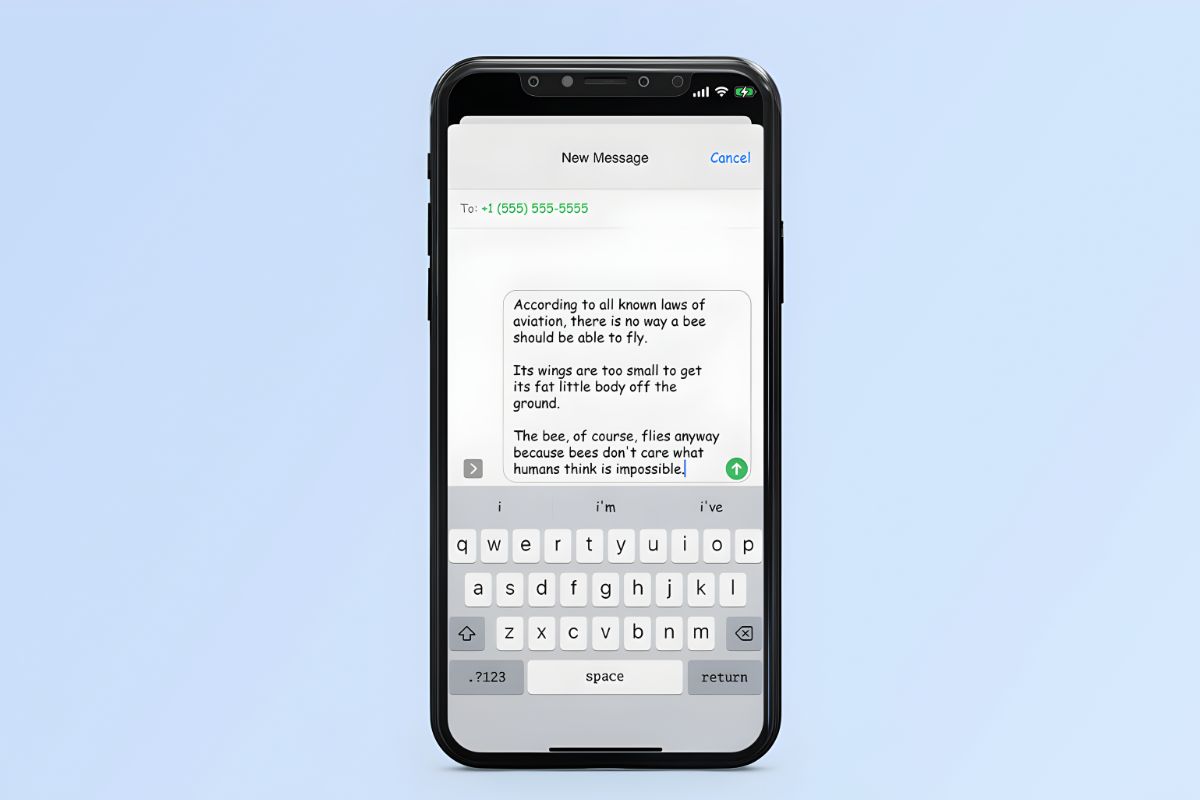
Mời bạn tham khảo thêm một số mẫu điện thoại iPhone chất lượng, bán chạy tại Cellphone S:
[Product_Listing categoryid="132" propertyid="" customlink="https://cellphones.com.vn/mobile/apple.html" title="Các dòng iPhone đang được quan tâm nhiều tại CellphoneS"]
Việc tải và cài đặt font chữ cho iPhone không chỉ giúp bạn làm mới giao diện mà còn nâng tầm trải nghiệm sáng tạo, đặc biệt hữu ích cho dân thiết kế, sáng tạo nội dung hoặc người thích cá nhân hóa thiết bị.
Xem thêm:

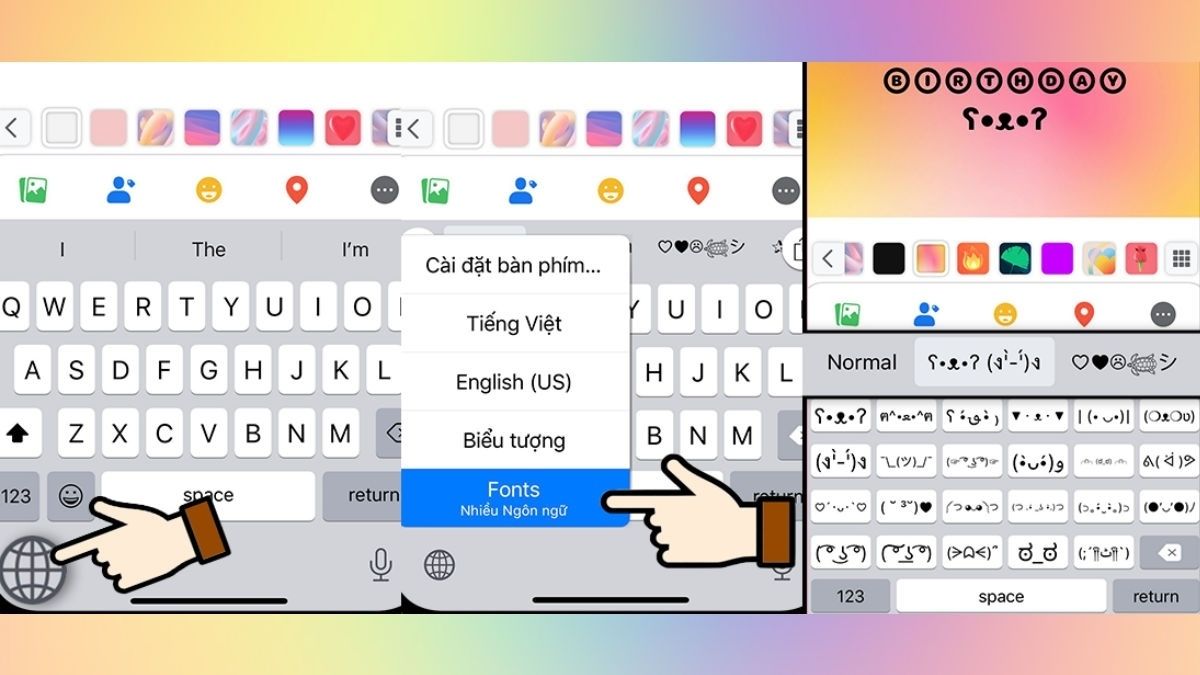



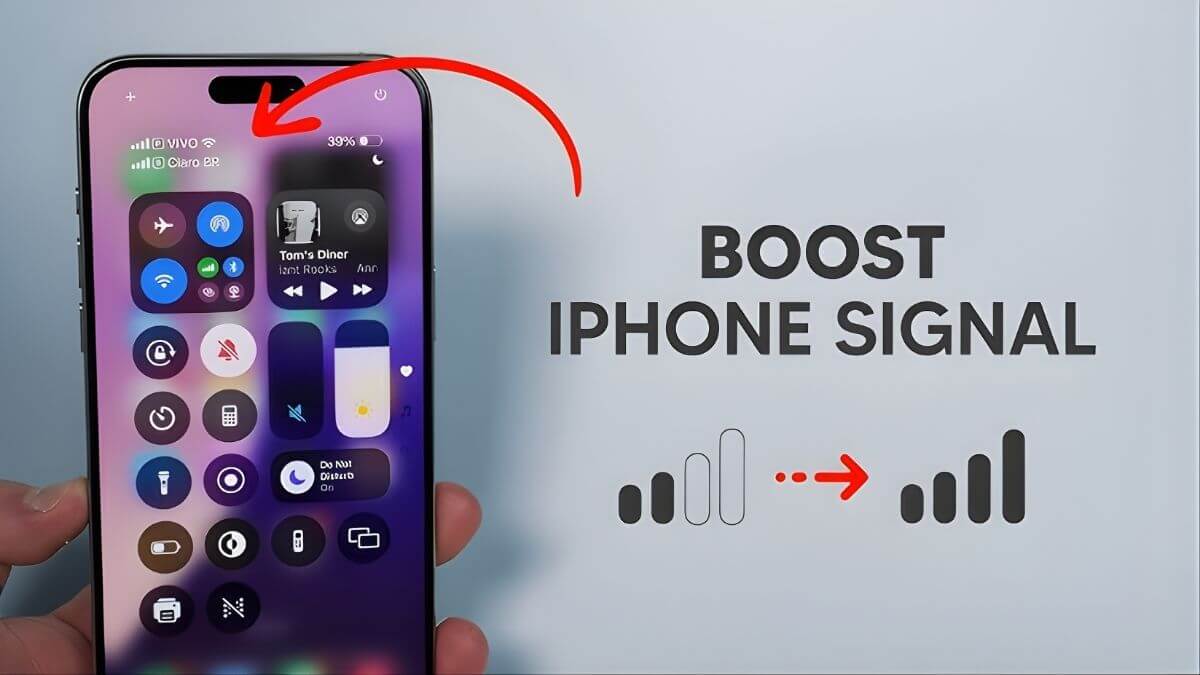
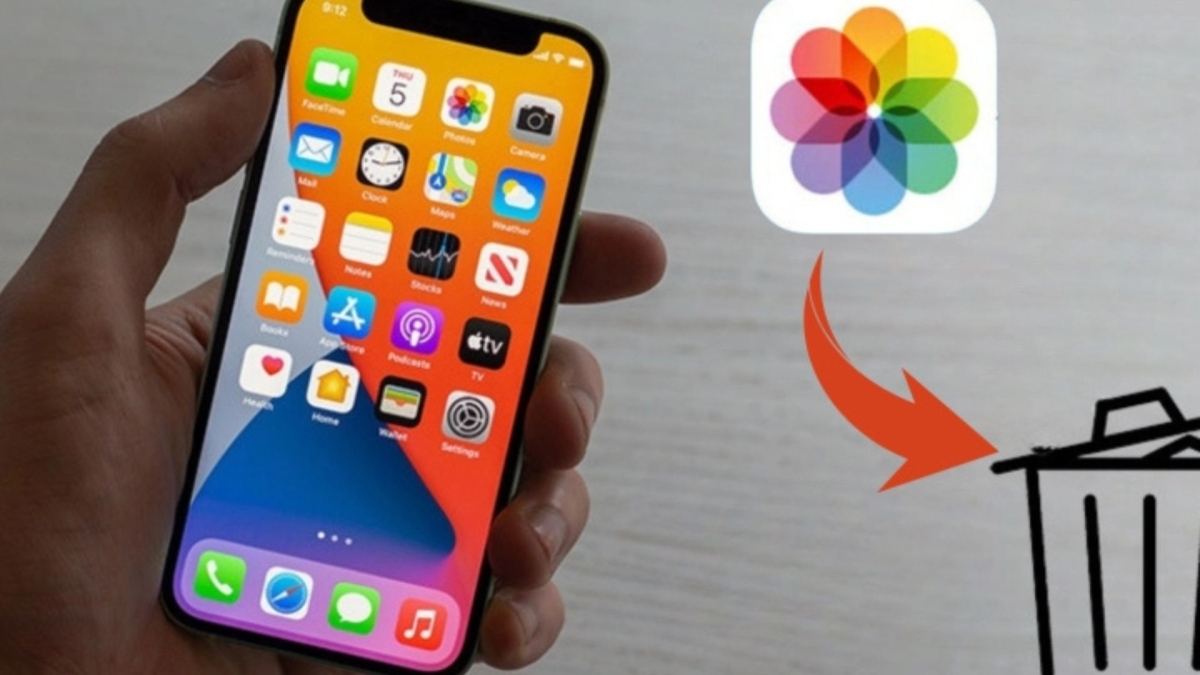

Bình luận (0)